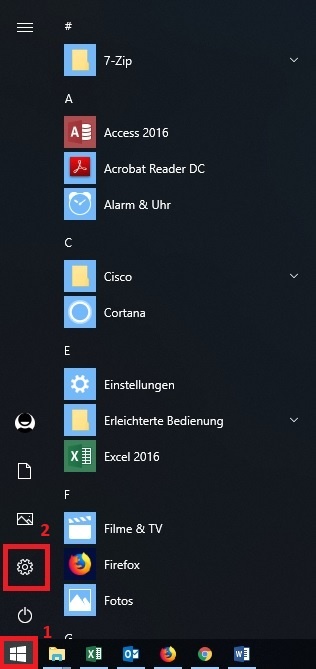Problembeschreibung
Sie wollen einen neuen Drucker installieren. Dazu benötigen Sie Administratorrechte auf Ihrem PC und den DNS-Druckernamen. Den Druckernamen erfahren Sie von Ihrem AV oder vom IT-Support.
Sollten Sie keine Administratorrechte für Ihren PC besitzen wenden Sie sich bitte an Ihren AV oder den IT-Support.
Was ist zu tun?
Dies ist die Schritt-für-Schritt Anleitung am Beispiel von Windows 10.
- Öffnen Sie das Startmenü
- Klicken Sie auf das Symbol für die Einstellungen
- Klicken Sie auf Geräte
- Wählen Sie Drucker & Scanner aus
- Klicken Sie auf Drucker und Scanner hinzufügen
- Klicken Sie auf der gewünschte Drucker ist nicht aufgelistet
- Wählen sie Drucker unter Verwendung einer TCP/IP-Adresse oder eines Hostnamens hinzufügen
- Klicken Sie auf Weiter
- Geben Sie den DNS-Namen Ihres Druckers ein
- Den Druckernamen erfahren Sie von Ihrem AV oder vom IT-Support
- Für den Portnamen verwenden Sie bitte die Kurzform des DNS-Names (siehe Abb.)
- Klicken Sie auf Weiter
- Schreiben Sie Ihr Druckermodell und Ihre Büronummer rein (z.B. R03-10)
- Klicken Sie auf Weiter
- Wählen Sie Drucker nicht freigeben
- Klicken Sie auf Weiter
- Aktivieren Sie Als Standarddrucker festlegen
- Überprüfen Sie die Installation durch Testseite drucken
- Klicken Sie auf Fertig stellen
Sollte der Drucker nicht funktionieren wenden Sie sich bitte an Ihren AV oder an den IT-Support.
Liste der Anschlussverantwortlichen:
IT-Support der Philosophischen Fakultät:
<Link folge mit neuer Webseite>